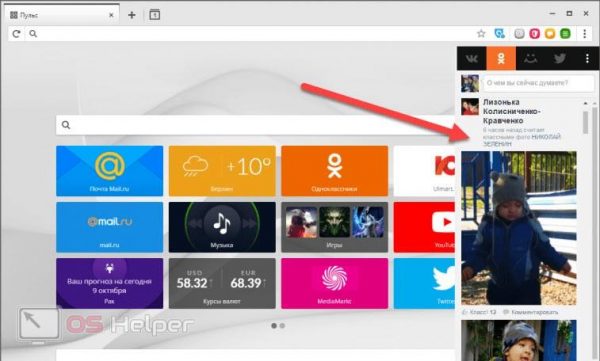В нашей сегодняшней статье мы рассмотрим, как скачать бесплатно Одноклассники на ноутбук, работающий под управлением операционной системы Windows 7. Так как официального приложения для ПК пока не существует, то нам с вами придется немного изощриться и достигнуть своей цели обходным путем. Итак, не откладывая, приступаем.
В нашей сегодняшней статье мы рассмотрим, как скачать бесплатно Одноклассники на ноутбук, работающий под управлением операционной системы Windows 7. Так как официального приложения для ПК пока не существует, то нам с вами придется немного изощриться и достигнуть своей цели обходным путем. Итак, не откладывая, приступаем.
Для тех из вас, кто не любит читать длинные пошаговые инструкции и разбираться с их скриншотами, мы подготовили обучающее видео, в котором автор показывает наглядно и воочию то, что описано ниже.
Браузер «Амиго»
Данный браузер разработан компанией Mail.ru и «прославился» не слишком законными методами распространения. Дело в том, что программу встраивали в любой полезный софт, причем использовали очень маленькую галочку, которую трудно заметить.
В результате пользователь как бы ненароком «ставил» «Амиго» на свой ПК. Однако тут есть именно та функция, которая нам нужна – мы получаем доступ к переписке в Одноклассниках и ленте событий.
Давайте разберемся, как установить этот обозреватель:
- Переходим на официальный сайт нашего приложения и скачиваем его оттуда.
- Производим установку браузера, следуя подсказкам мастера.
- Далее в верхнем правом углу жмем кнопку чата и из выехавшей панели выбираем подключение Одноклассников. При этом потребуется авторизоваться.
В результате переписка в ОК станет доступной.
Таким образом вы сможете узнавать о новостях друзей и сообществ, а также писать сообщения и, собственно, отвечать на них.
Внимание: для того чтобы данный браузер не установился в качестве обозревателя по умолчанию, снимите флажок с нужного пункта при нажатии кнопки скачивания.
Android-эмулятор
Для того чтобы установить полноценное приложение Одноклассников на ноутбук, не предусматривающее каких-либо компромиссов вообще, существует всего один вариант и это специальная программа, эмулирующая операционную систему от Google прямо на Windows-ПК.
Звучит это как-то запутанно, однако, совсем скоро вы убедитесь в том, что реализовать описанное выше можно всего в каких-нибудь 10 кликов, причем без особых усилий. А выглядит процесс, собственно, так:
- Первое что нам нужно сделать, это скачать сам эмулятор с его официального сайта. Такого рода софта существует очень много, однако, мы для примера возьмем именно BlueStacks Скачиваем файл и запускаем его.
- Дожидаемся завершения распаковки после чего кликаем по кнопке установки.
- Ждем пока программа будет установлена. По завершении процесса жмем кнопку «Начать использовать BlueStacks».
- Далее нам потребуется авторизоваться. Для этого следует ввести данные от Google-аккаунта. Если такового нет, пройдите простую регистрацию на сайте поискового гиганта. Когда логин в виде электронной почты будет введен, переходим к следующему шагу, введя пароль.
- После этого нам предложат принять условия лицензии. Делаем это, нажав нужную кнопку.
Теперь на нашем ноутбуке есть полноценный Google Play Market, и мы можем установить любую игру или программу от Андроид. Рассмотрим, как это делается на примере Одноклассников:
- Запускаем магазин Google и вводим нужный нам поисковый запрос.
- Выбираем требуемый результат из выдачи.
- Жмем кнопку установки приложения, затем дожидаемся его скачивания и инсталляции.
- Запускаем и пользуемся полным функционалом.
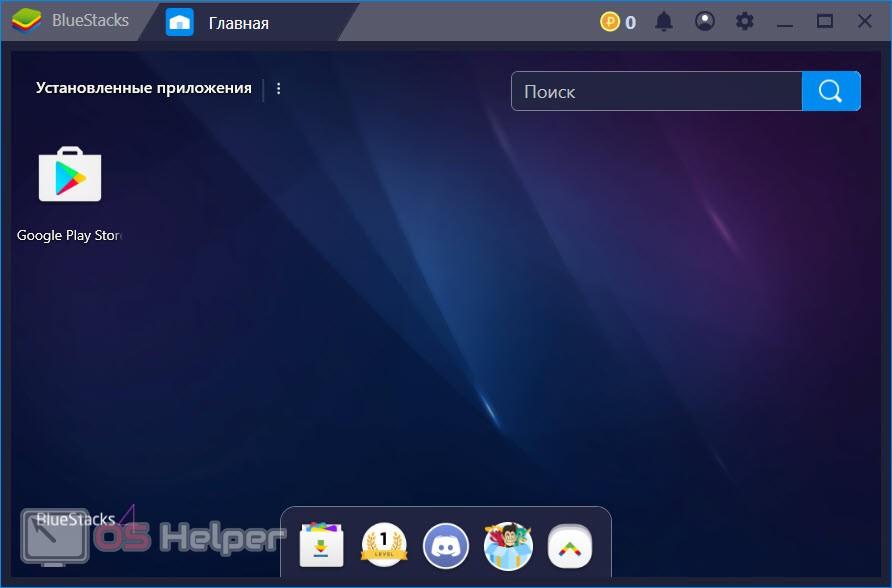
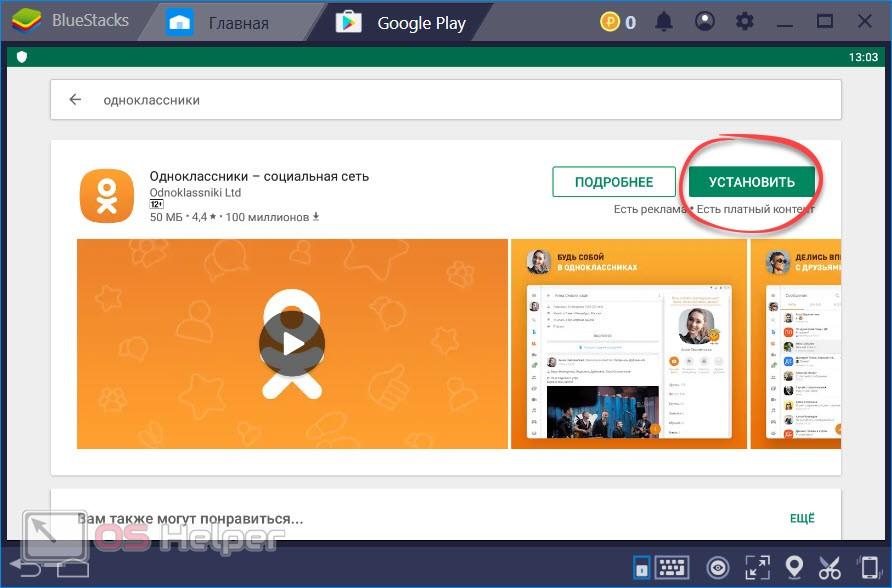
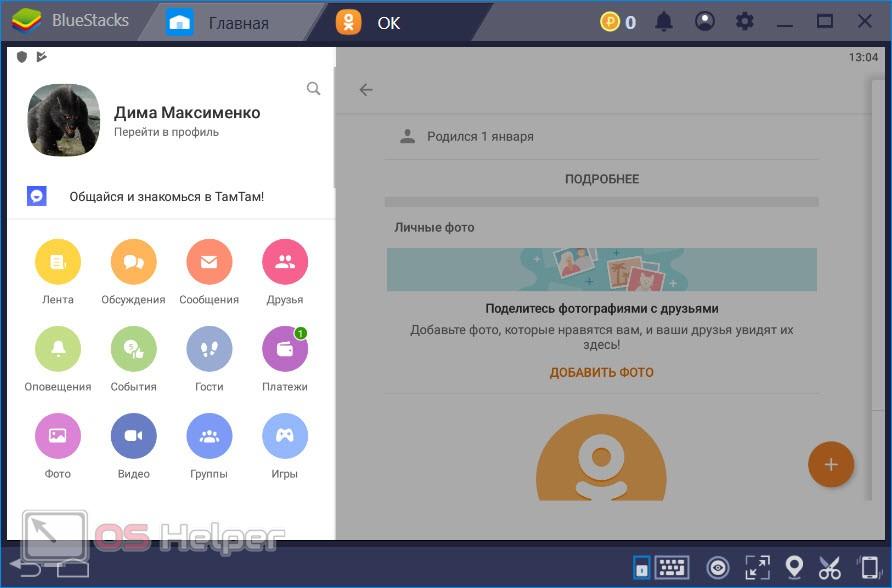
В заключение
На этом наша инструкция закончена. Надеемся, вы теперь усвоили, как бесплатно скачать и установить Одноклассники для ноутбука или компьютера, с ОС Windows 7.
Если же вопросы остались, можете задавать их в комментариях, а мы, в свою очередь, обязуемся как можно скорее дать исчерпывающий ответ каждому своему посетителю.